Как выполнить поиск с учетом регистра в Excel?
Обычно, когда вы используете функцию ВПР для возврата соответствующего значения определенных данных, результат не учитывает регистр текстовых значений, что может быть неприятно, если есть несколько значений с разными регистрами. Однако вот полезная формула, которая поможет решить эту задачу.
Выполните поиск с учетом регистра с помощью формулы массива
 Выполните поиск с учетом регистра с помощью формулы массива
Выполните поиск с учетом регистра с помощью формулы массива
Предположим, у вас есть следующий диапазон данных, где столбец ID содержит текстовые строки как с заглавными, так и со строчными буквами, и вы хотите вернуть соответствующее имя для заданного ID. См. следующий скриншот:
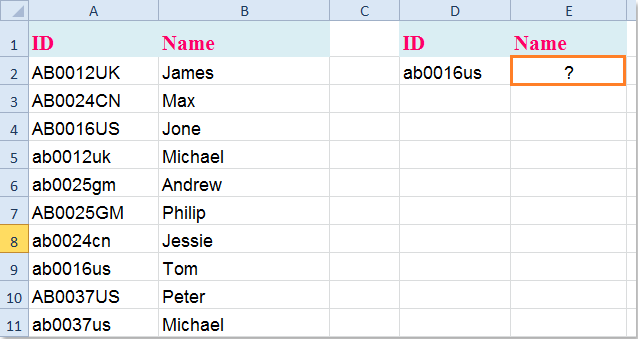
Введите эту формулу в указанную ячейку: =ИНДЕКС(B2:B11;ПОИСКПОЗ(ИСТИНА;ТОЧН(D2;A2:A11);0)) и одновременно нажмите клавиши Ctrl + Shift + Enter, после чего вы получите нужный правильный результат. См. скриншот:
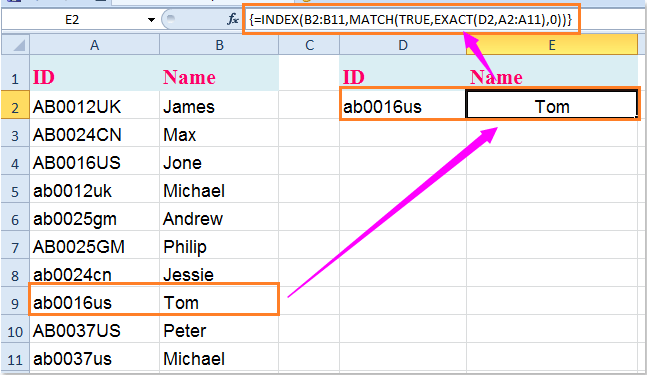
Примечание:
В приведенной выше формуле:
- A2:A11 — это столбец, по которому вы хотите выполнить поиск;
- D2 — это значение для поиска;
- B2:B11 — это столбец, из которого будет возвращен результат.
Связанные статьи:
Как использовать точное и приблизительное совпадение в ВПР в Excel?
Как выполнять ВПР значений справа налево в Excel?
Как найти последнее совпадающее значение в Excel?
Лучшие инструменты для повышения продуктивности в Office
Повысьте свои навыки работы в Excel с помощью Kutools для Excel и ощутите эффективность на новом уровне. Kutools для Excel предлагает более300 расширенных функций для повышения производительности и экономии времени. Нажмите здесь, чтобы выбрать функцию, которая вам нужнее всего...
Office Tab добавляет вкладки в Office и делает вашу работу намного проще
- Включите режим вкладок для редактирования и чтения в Word, Excel, PowerPoint, Publisher, Access, Visio и Project.
- Открывайте и создавайте несколько документов во вкладках одного окна вместо новых отдельных окон.
- Увеличьте свою продуктивность на50% и уменьшите количество щелчков мышью на сотни ежедневно!
Все надстройки Kutools. Один установщик
Пакет Kutools for Office включает надстройки для Excel, Word, Outlook и PowerPoint, а также Office Tab Pro — идеально для команд, работающих в разных приложениях Office.
- Комплексный набор — надстройки для Excel, Word, Outlook и PowerPoint плюс Office Tab Pro
- Один установщик, одна лицензия — настройка занимает считанные минуты (MSI-совместимо)
- Совместная работа — максимальная эффективность между приложениями Office
- 30-дневная полнофункциональная пробная версия — без регистрации и кредитной карты
- Лучшее соотношение цены и качества — экономия по сравнению с покупкой отдельных надстроек